- Chromeの右上にあるプロフィールアイコン(○で囲んだ部分。人によって表示は変わります)をクリックします。
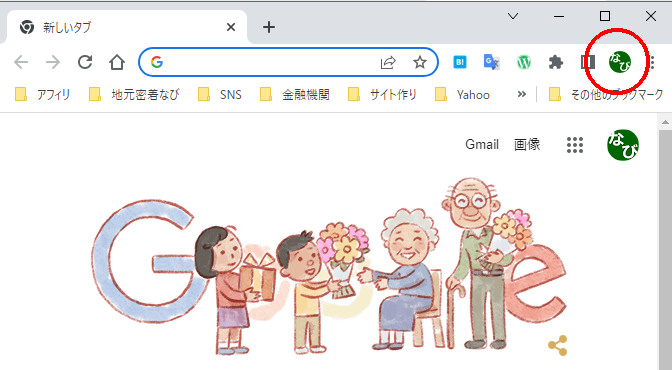
- ユーザー情報が表示されるので、鍵マーク(○で囲んだ部分)をクリックします。
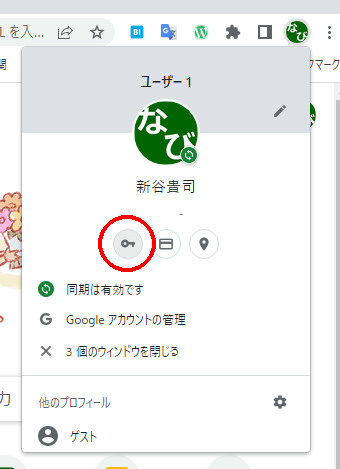
- 少し待つとパスワード管理画面が表示されるので、表示されているサイトから探されるか、画面の右上の【パスワードを検索】に、ホームページのドメイン名やユーザー名を入力して調べます。
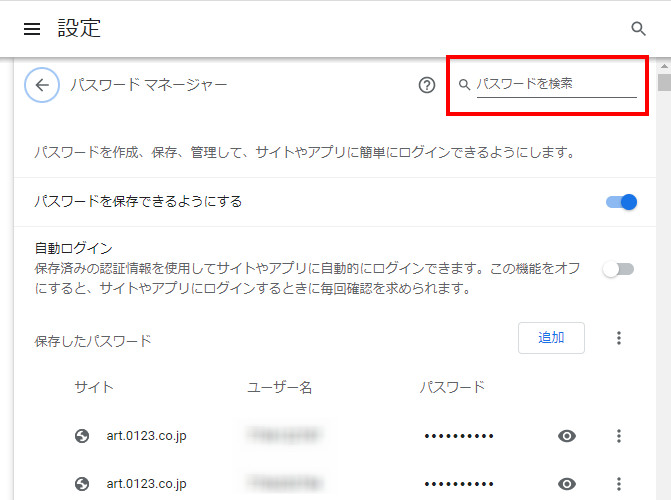
- 検索した場合、検索結果が表示されます。いくつも出て来た場合は、その中から適切なものを探してください。
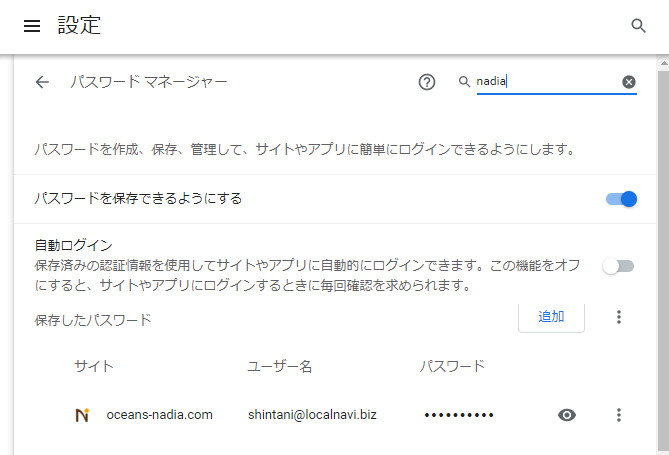
- パスワードは「・・・」で隠されています。表示させるには、右隣の目のマークをクリックします。Windowsのログイン情報が求められる場合があります。その時はログイン情報を入力してください。
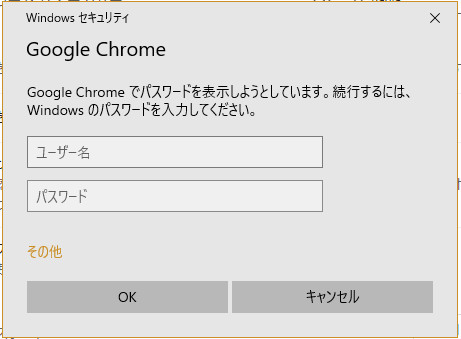
- 【その他】リンクをクリックすれば、別のアカウントを利用したり、事前に設定したPINを利用したりできます。
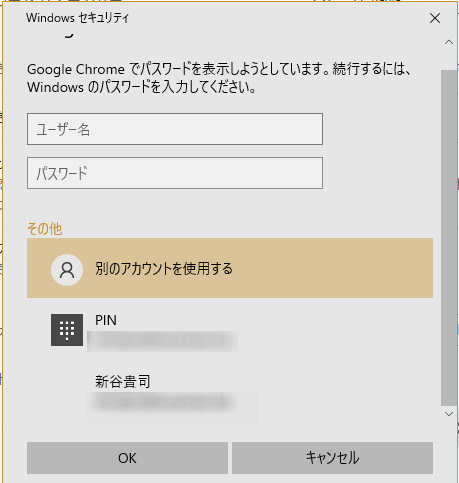
- これでパスワードをチェックできますので、必要に応じてコピーするなどしてください。
投稿者プロフィール

- 地元密着なび代表
-
全国の小さな施術院やお店・事務所がインターネットを使ってお客様を増やすための手助けと、メルマガ&ブログでの情報発信をしています。
・ホームページ制作&リニューアル
・SEO&MEO(ローカルSEO)
・ホームページやブログの更新代行
・SNSの活用サポート
詳しいプロフィールはこちら
最新の投稿
- 2026年1月6日ホームページWordPress製ホームページが突然表示しなくなる原因と対処法
- 2025年12月22日ホームページホームページの文章が画像になっていて自分で更新できない問題を解決します
- 2025年12月19日オススメの本など(※アフィリエイト)22文字で、ふつうの「ちくわ」をトレンドにしてください
- 2025年12月4日当会のノウハウ・サービスJUGEMブログ(ロリポブログ)などからの移転を承ります
